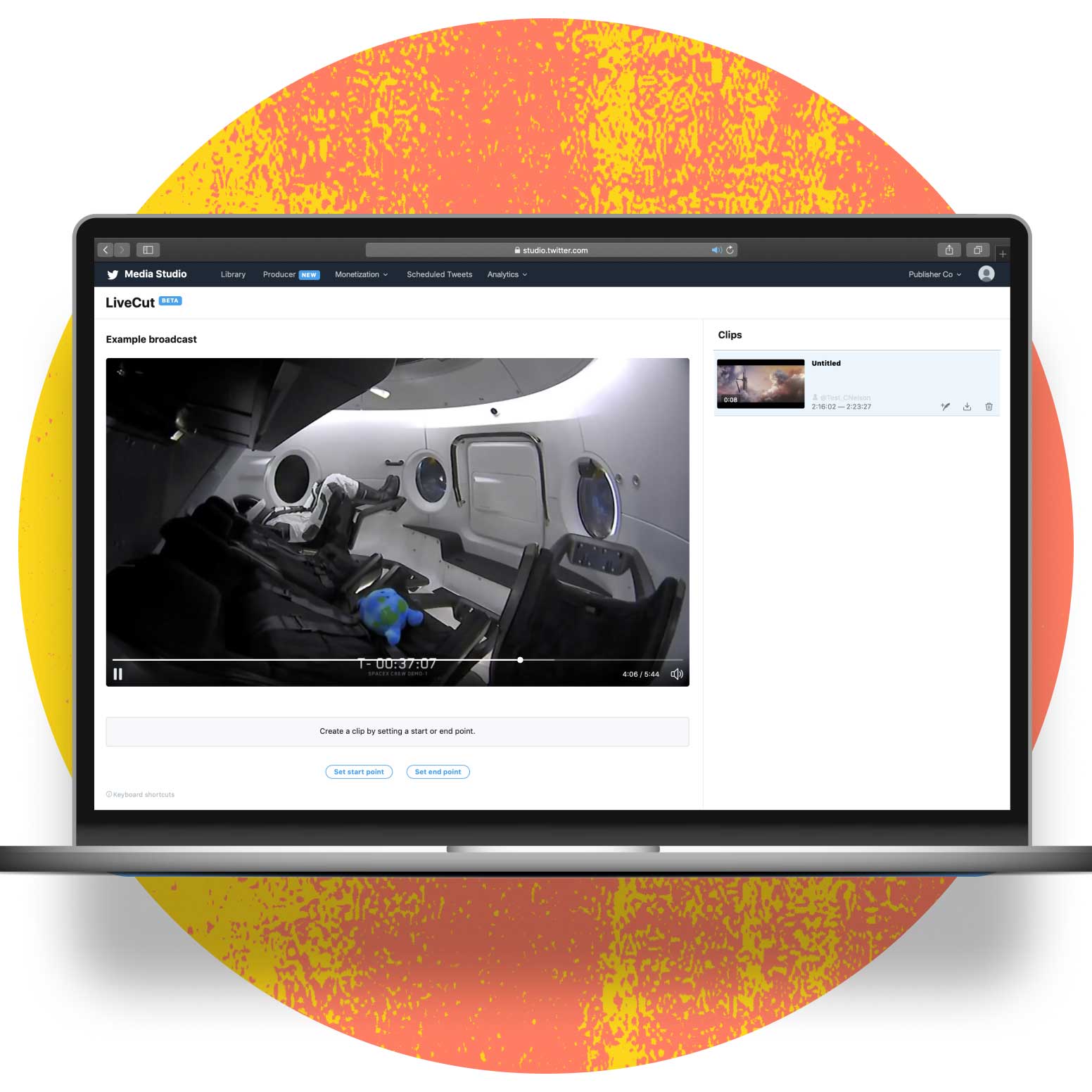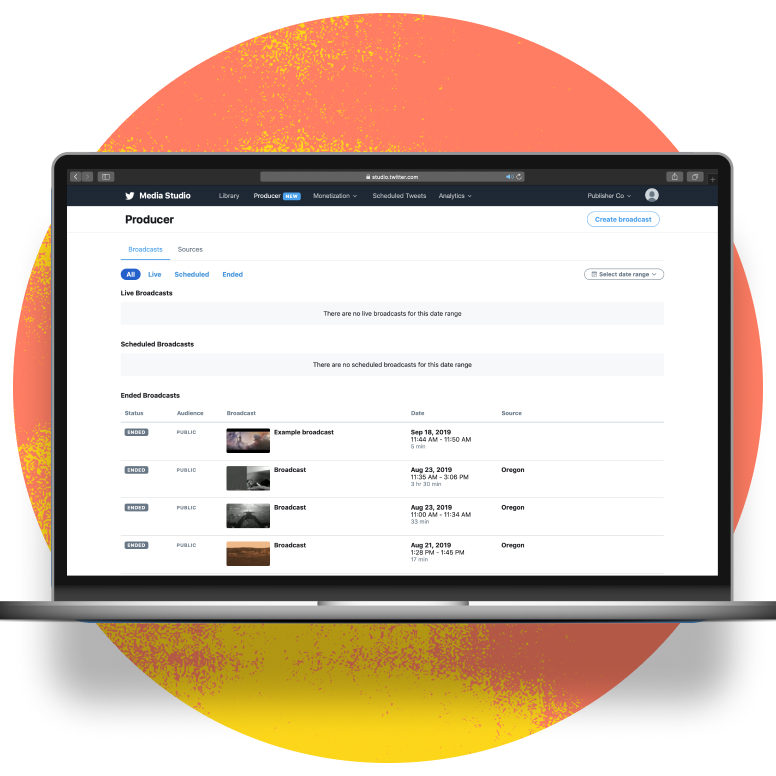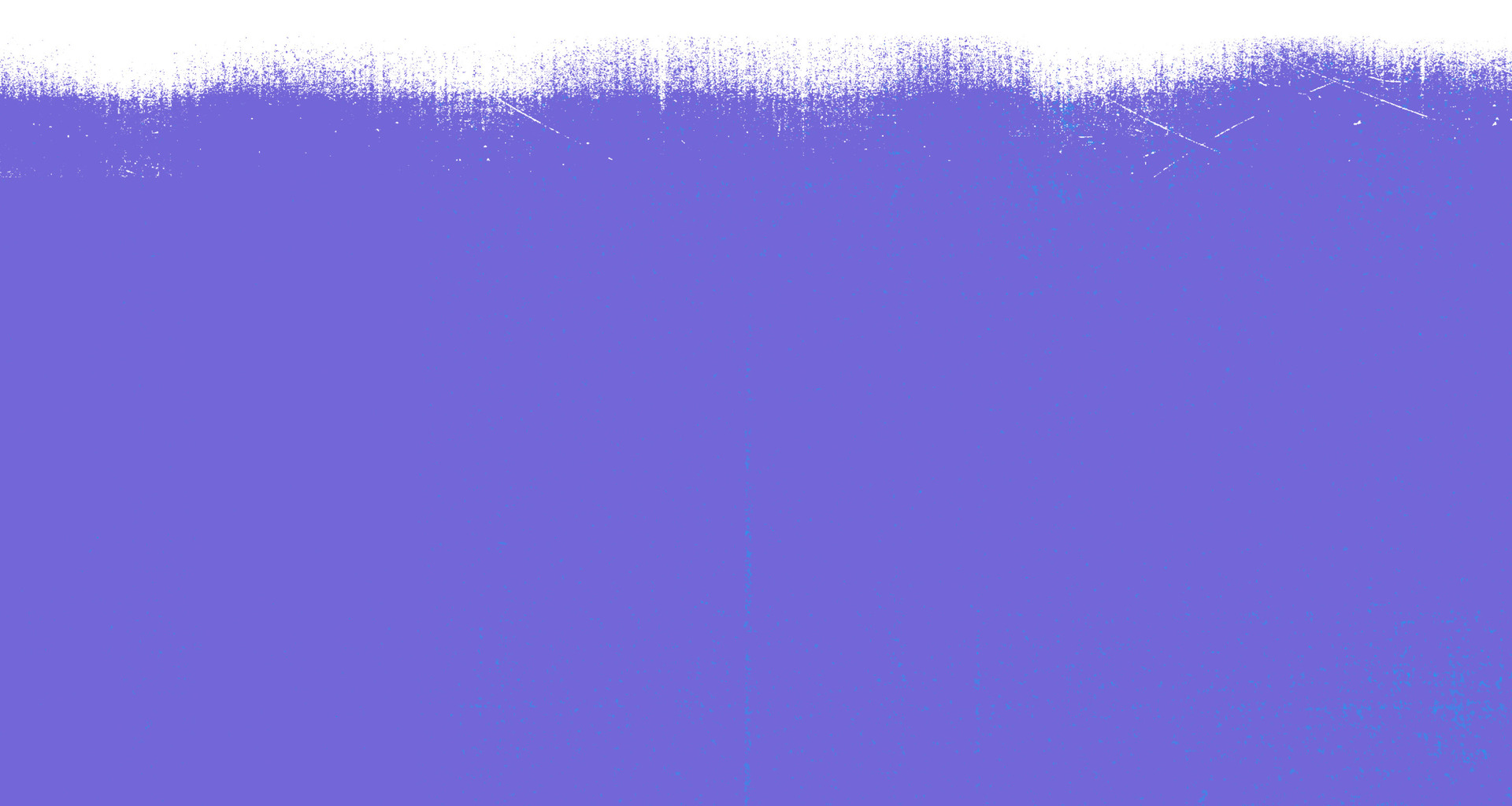プロレベルのライブ放送を立ち上げ、予約設定して放送前にプロモーションし、リアルタイムでハイライトのクリップを作成できます。すべてMedia Studio内で直接行えます。
Media Studio Producerを使って、Twitterをライブ動画配信戦略の一環として利用しましょう。ライブ放送についてツイートしたい場合でも、そこからハイライトのクリップを作成したい場合でも、Media Studioのシンプルなインターフェイスにより簡単にコンテンツをTwitterに取り込めます。ライブ放送を行う、放送を事前に予約設定する、LiveCutを使って最高の瞬間のクリップを作成するなど、Producerの機能の詳細をご覧ください。
ライブ放送する
Twitterでプロフェッショナルなライブ放送を作成できます。
ライブ放送を予約設定する
ライブストリーム配信を事前に計画し、プロモーションできます。
ハイライトのクリップを作成する
ライブ放送から最高の瞬間を切り取り、クリップを作成できます。
機能と特長
セクションに移動
ライブ放送の予約設定
ライブ放送の予約設定を使用すると、オーディエンスは放送が始まる瞬間から一切見逃すことなく視聴できます。ライブストリーム配信を事前に計画してプロモーションし、オーディエンスがコンテンツを発見できる期間を長くしましょう。
- ライブ放送を事前に計画し、プロモーションする
- ライブ放送に関する会話を始める
- ライブ放送の前にイベントをテストするため、非公開放送を予約設定する
ライブ放送を予約設定する方法
- [Producer] タブに移動し、ライブ放送を作成して開始時刻を指定します
- ライブ放送を行う前に画像をアップロードし、配信予定のライブ放送へのリンクをツイートします
- ソースをストリーミングしていることを確認してください。カバー画像は、スケジュールした時刻にライブ放送に切り替わります
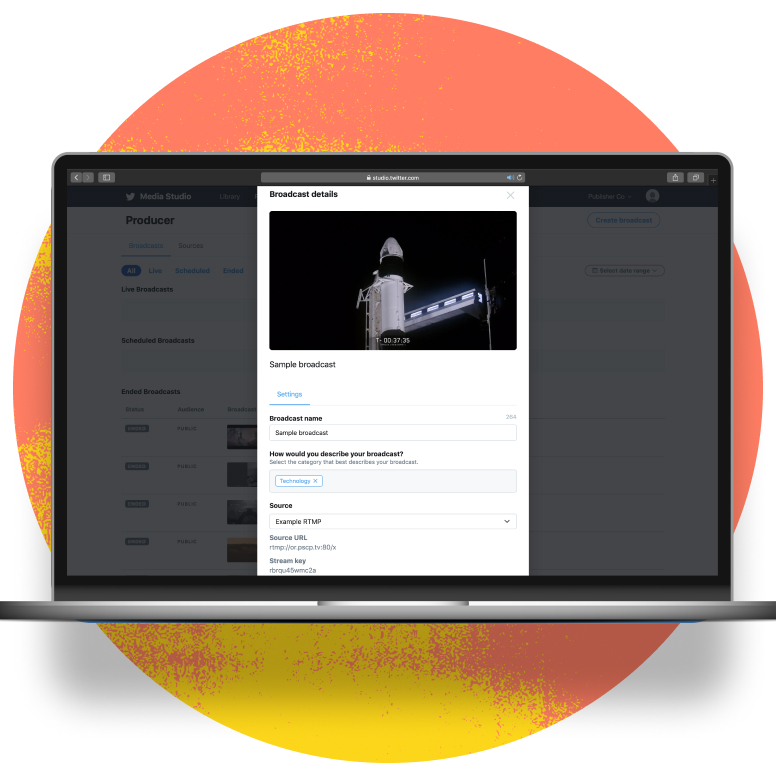
LiveCut
ライブ放送から最高の瞬間を切り取って、ソーシャルプラットフォーム全体にわたってすぐに共有できます。
- Twitterのライブ放送からすぐにハイライトを作成する
- クリップをAmplifyプレロールまたはスポンサーシップにオプトインして収益を高める
- クリップのパフォーマンスを測定する
- あらゆる場所からクラウド内で編集する
LiveCutを使って編集を行う方法
- Producer の [ライブ放送] タブに移動し、クリップを作成するライブ放送を選択します
- LiveCutで [編集] をクリックし、クリップの作成を開始します
- [クリップ] リストでハイライトを確認し、ツイートします